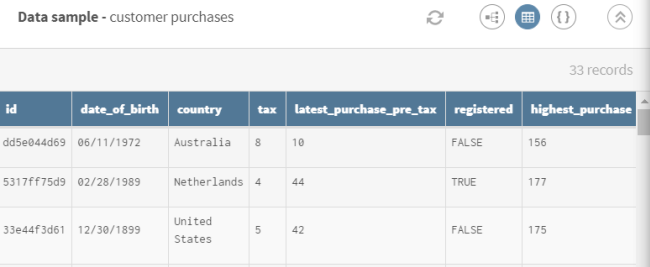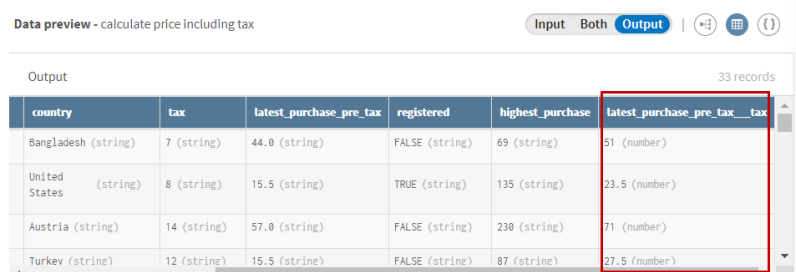税込購入合計額の計算
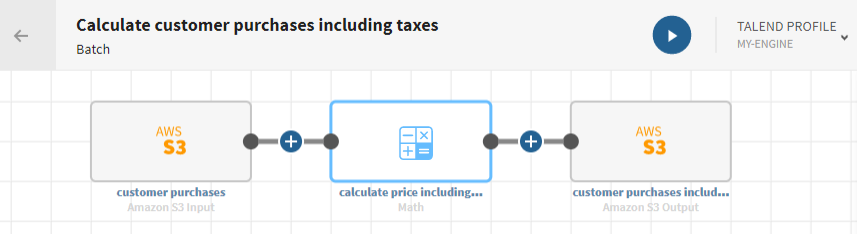
始める前に
-
ソースデータを保管するシステムへの接続が作成済みであること。
ここでは、Amazon S3接続を使用します。
-
ソースデータを保管するデータセットが追加済みであること。
math-prices.zipファイルをダウンロードして抽出します。顧客による最新の購入に関するデータが、税抜き価格と税込み価格と共に含まれています。
-
接続および処理済みデータを保管する関連データセットも作成済みであること。
ここでは、同じS3バケットに保存されているデータセットを使用します。
手順
タスクの結果
パイプラインは実行中となり、顧客が最後に購入した税込合計額が含まれる新しいフィールドは元のデータセットに追加され、指定のターゲットシステムに送信されます。
このページは役に立ちましたか?
このページまたはコンテンツに、タイポ、ステップの省略、技術的エラーなどの問題が見つかった場合は、お知らせください。改善に役立たせていただきます。